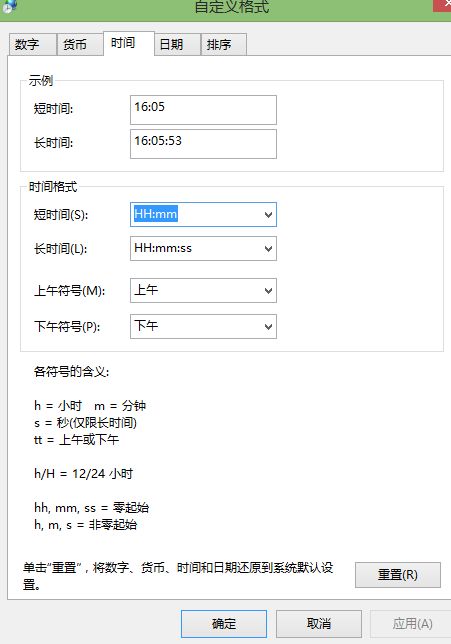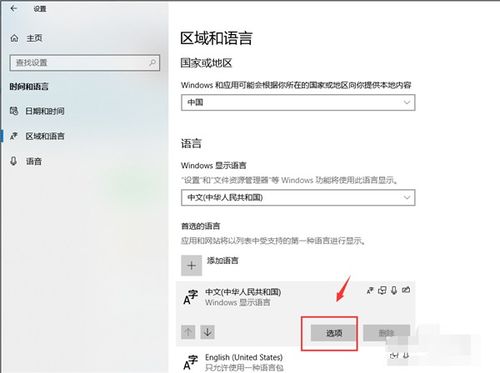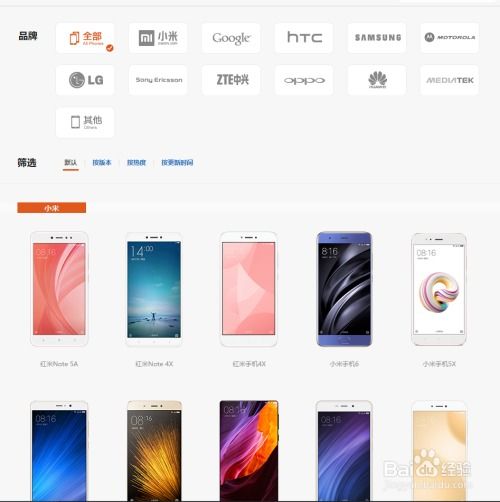掌握Win10默认输入法设置,轻松打造个性化输入体验!
Win10默认输入法的设置方法

在使用Windows 10操作系统的过程中,输入法是我们进行文字输入的重要工具。然而,有时我们会发现系统默认的输入法并不是我们最常用的,这就需要我们手动进行设置。下面,我将详细介绍如何在Windows 10中设置默认输入法,以满足广大用户的需求。

一、了解Windows 10的输入法设置界面
首先,我们需要进入Windows 10的输入法设置界面。点击屏幕左下角的“开始”按钮,在弹出的菜单中选择“设置”图标,进入Windows设置界面。在这里,我们找到并点击“时间和语言”选项,进入相关设置页面。
在“时间和语言”页面中,我们选择左侧的“语言”选项,然后在右侧窗口中找到“首选语言”部分。这里列出了系统当前识别的所有语言,包括每种语言的输入法。找到我们需要设置默认输入法的语言,点击它,然后选择“选项”按钮。
进入该语言的选项页面后,我们可以看到“键盘”部分列出了该语言下的所有输入法。在这里,我们可以添加、删除或更改输入法的顺序。
二、设置默认输入法
在了解了输入法设置界面的基本布局后,我们可以开始设置默认输入法了。
1. 更改输入法顺序
在某种语言的选项页面中,找到“键盘”部分,我们会看到该语言下已安装的输入法列表。这些输入法按照它们在列表中的顺序进行排列,系统默认会选择列表中的第一个输入法作为该语言的默认输入法。
要更改默认输入法,我们只需点击输入法右侧的“上移”或“下移”按钮,调整它们在列表中的位置。将我们最常用的输入法调整到列表的最上方,这样它就会成为该语言的默认输入法了。
2. 添加或删除输入法
如果我们发现列表中缺少某个需要的输入法,或者想要删除某个不再使用的输入法,可以在该语言的选项页面中点击“添加键盘”或“删除”按钮进行操作。
添加输入法:点击“添加键盘”按钮后,系统会列出所有可用的输入法选项。我们只需从中选择需要的输入法,然后点击“添加”即可。
删除输入法:对于不再需要的输入法,我们可以点击其右侧的“删除”按钮进行删除。但请注意,删除输入法后,我们将无法再使用该输入法进行输入,除非重新添加。
3. 设置多个语言的默认输入法
如果我们的系统中安装了多种语言,并且希望为每种语言设置不同的默认输入法,可以按照上述步骤分别为每种语言设置默认输入法。系统会根据当前活动的语言自动选择对应的默认输入法。
三、使用快捷键切换输入法
虽然设置了默认输入法可以简化我们的输入过程,但在某些情况下,我们可能仍然需要快速切换到其他输入法。这时,使用快捷键就显得非常方便了。
Windows 10提供了多种快捷键来切换输入法,包括Ctrl+空格、Ctrl+Shift和Win+空格等。但需要注意的是,这些快捷键可能会因系统配置或个人设置的不同而有所变化。
1. Ctrl+空格:在大多数情况下,Ctrl+空格组合键可以用于切换中英文输入法。但请注意,这个快捷键可能会受到其他软件的干扰,导致无法正常工作。
2. Ctrl+Shift:这个快捷键可以在已安装的输入法之间进行循环切换。每次按下Ctrl+Shift组合键时,系统都会按照输入法列表中的顺序切换到下一个输入法。
3. Win+空格:在Windows 10中,Win+空格组合键可以用于显示或隐藏语言栏和输入法选项菜单。虽然它本身并不直接用于切换输入法,但可以帮助我们快速访问输入法设置和进行其他相关操作。
为了自定义输入法切换快捷键,我们可以进入“控制面板”中的“时钟、语言和区域”选项,然后选择“更改输入方法”进行设置。在这里,我们可以为每种输入法设置单独的切换快捷键,以满足个性化的需求。
四、其他相关设置
除了设置默认输入法和快捷键外,Windows 10还提供了许多其他与输入法相关的设置选项,以帮助我们更好地进行文字输入。
1. 语言栏设置:语言栏是显示在系统任务栏上的一个工具栏,用于快速选择和切换输入法。我们可以在语言栏上添加或删除按钮、调整其位置或显示方式等。要设置语言栏,只需右键点击任务栏上的语言栏图标,然后选择“设置”即可。
2. 高级键盘设置:在“控制面板”的“时钟、语言和区域”选项中,我们还可以找到“高级键盘设置”选项。在这里,我们可以设置输入法切换的延迟时间、是否允许使用Ctrl+Shift进行输入法切换等高级选项。
3. 触摸键盘设置:对于使用触摸屏设备的用户来说,触摸键盘是一个非常重要的输入工具。Windows 10允许我们对触摸键盘进行自定义设置,包括调整键盘大小、布局和颜色等。要设置触摸键盘,只需在任务栏上点击触摸键盘图标或在设置中搜索“触摸键盘”即可。
4. 输入法选项:对于某些特定的输入法(如微软拼音、搜狗输入法等),我们还可以在其自带的设置选项中进行更多个性化的配置。这些设置通常包括调整输入法候选词的显示方式、设置输入法的皮肤或主题、开启或关闭某些特定的输入功能等。
五、总结
通过以上步骤和设置选项的介绍,我们可以轻松地在Windows 10中设置默认输入法并优化我们的输入体验。无论是更改输入法的顺序、添加或删除输入法、使用快捷键切换输入法还是进行其他相关设置,Windows 10都提供了丰富而灵活的选择来满足我们的需求。
希望这篇文章能够帮助大家更好地掌握Windows 10输入法设置的方法,提高文字输入的效率和质量。如有任何疑问或建议,请随时留言交流。
- 上一篇: 揭秘七夕节传统习俗,感受浪漫中国情
- 下一篇: 标准螺丝尺寸规格全解析
-
 Win10开机音乐设置教程:轻松开启个性化启动声音资讯攻略11-10
Win10开机音乐设置教程:轻松开启个性化启动声音资讯攻略11-10 -
 如何在Win10中使用msconfig恢复系统设置?资讯攻略11-13
如何在Win10中使用msconfig恢复系统设置?资讯攻略11-13 -
 Win10时间日期显示大变身:轻松设置个性化格式与样式资讯攻略11-12
Win10时间日期显示大变身:轻松设置个性化格式与样式资讯攻略11-12 -
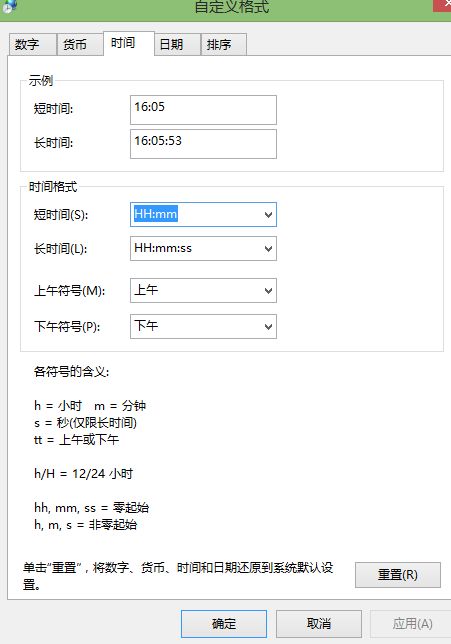 Win10如何设置时间为24小时制并更改显示方式?资讯攻略11-12
Win10如何设置时间为24小时制并更改显示方式?资讯攻略11-12 -
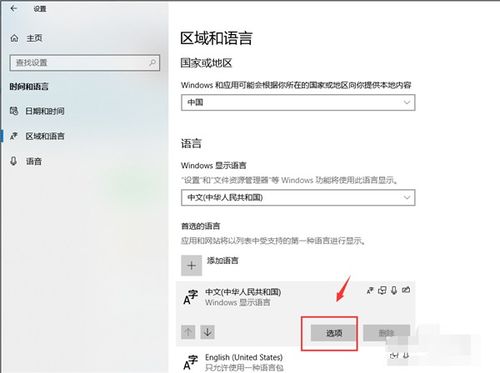 Win10输入法设置全攻略资讯攻略11-26
Win10输入法设置全攻略资讯攻略11-26 -
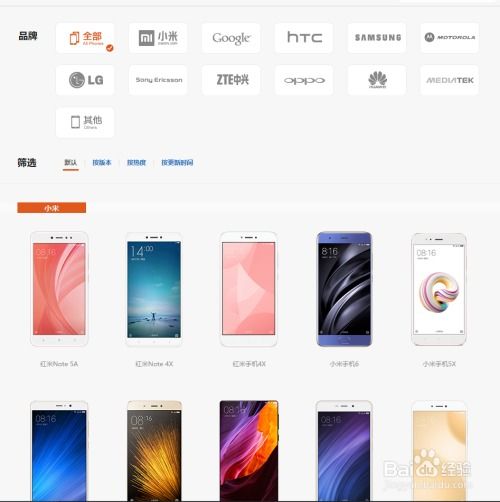 小米手机Miui9怎样将百度拼音设为默认输入法?资讯攻略11-06
小米手机Miui9怎样将百度拼音设为默认输入法?资讯攻略11-06